Как сделать скриншот без кнопок на Android, iPhone, Windows
Кнопки громкости или питания вашего смартфона повреждены и больше не работают? Это не означает, что ваш телефон больше не может работать. Здесь мы предлагаем вам полезное приложение, доступное в Play Store, которое может помочь вам сделать снимок экрана без кнопок на Android. Для пользователей iPhone/iPad функциональность встроена прямо в iOS. Итак, давайте приступим к делу и посмотрим на процедуру. Кроме того, мы также объяснили два разных способа сделать снимок экрана без использования кнопки печати на экране. Windows.
Кроме того, вы также узнаете один бонусный метод, с помощью которого вы можете делать снимки экрана на Android с помощью кнопки «Домой».
Contents [show]
Скриншот без кнопок
Android
1. Посетите Play Маркет и найдите Вспомогательный Touch для Android приложение или используйте следующее ссылке. Установите приложение и откройте его.
2. Нажать на макет под Плавающее меню .
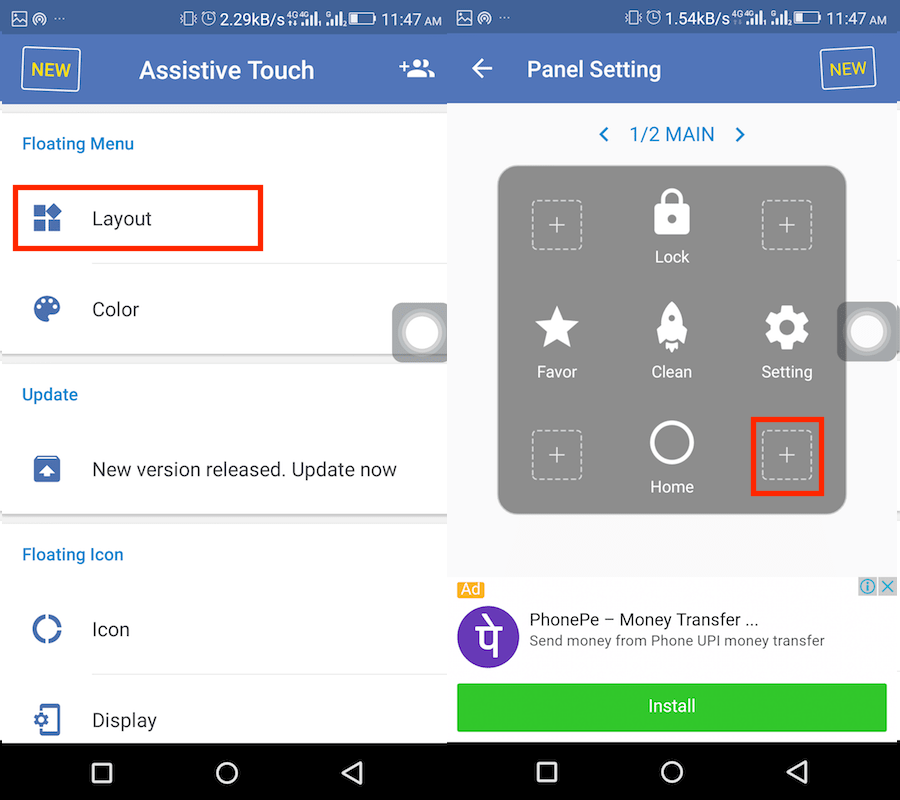
3. Теперь нажмите на значок + и на следующем экране спуститесь вниз и выберите Скриншот.
4. Выйдите из приложения, и вы увидите вспомогательный сенсорный значок. Перейдите к нужному экрану, который вы хотите захватить, и коснитесь вспомогательного сенсорного значка. Выбирать Скриншот для захвата экрана.
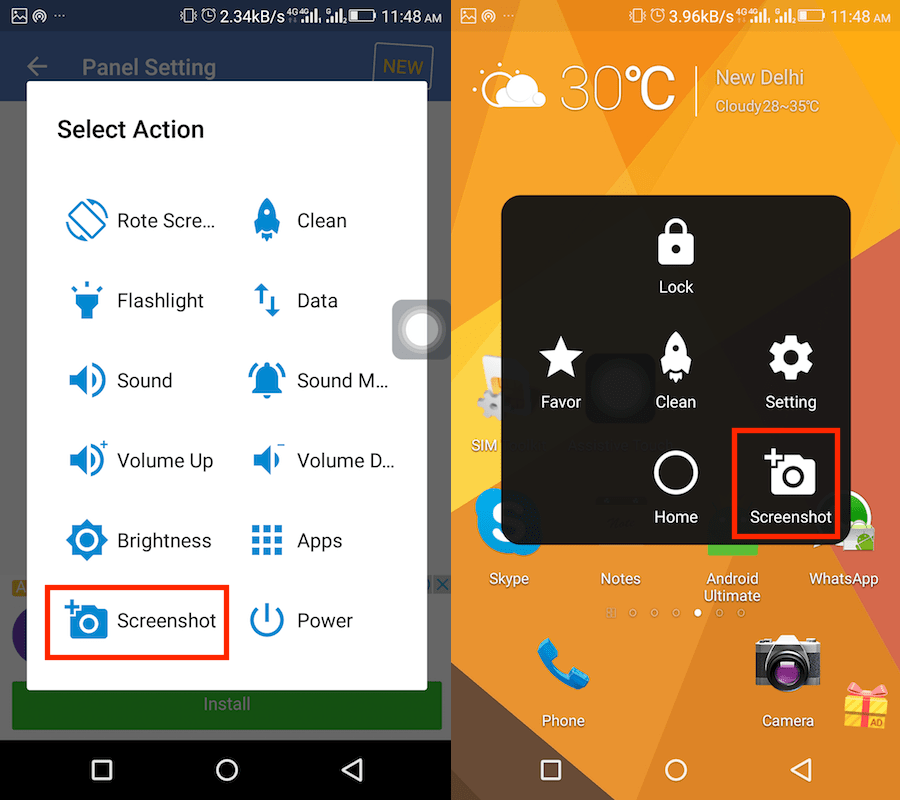
Вы всегда можете избавиться от вспомогательного касания, когда захотите, просто удалив приложение.
Как сделать снимок экрана с помощью кнопки «Домой»
Единственное приложение, которое вам понадобится, чтобы использовать кнопку «Домой» для снимков экрана, называется «Помощник по снимкам экрана». Васкисофт доступны для бесплатные в магазине Play. Когда вы впервые устанавливаете приложение, оно проведет вас через краткое введение в приложение, и вам также нужно будет настроить параметры помощника.
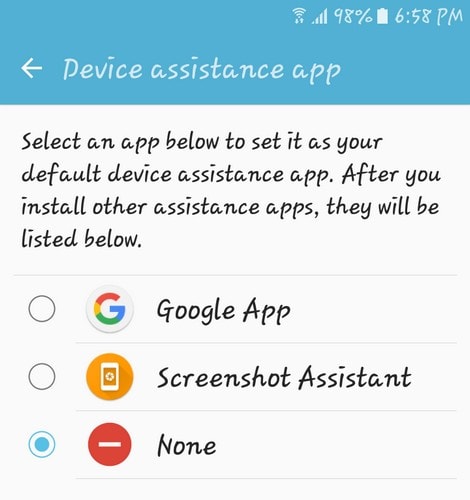
Когда вы настроите это, вы не сможете использовать Google Assistant. Это жертва, на которую вам придется пойти, если вы хотите использовать это приложение. Выбрав приложение, нажмите кнопку «Назад», и приложение сообщит вам, что все настроено. Нажмите на кнопку «Готово» в правом нижнем углу.
Как только вы нажмете «Готово», все будет настроено. Найдите то, что вы хотите сделать скриншот, и нажмите только кнопку «Домой». Убедитесь, что вы держите кнопку «Домой» нажатой, но всего на несколько секунд. После того, как вы сделаете снимок экрана, вы увидите некоторые параметры в нижней части экрана.
Первый значок позволяет обрезать снимок экрана. Когда вы нажмете на эту опцию, вы увидите белый квадрат. Если он подходит по размеру, вы можете просто переместить его туда, где хотите сделать снимок экрана. Если он нуждается в некоторой настройке, просто коснитесь стороны и отрегулируйте его до нужного размера.

Слева от кнопки «Поделиться» находится возможность сохранить снимок экрана на Android-устройство, как только у вас появится то, что вам нужно. С помощью кнопки «Поделиться» вы можете отправить снимок экрана в любое приложение, установленное на вашем телефоне. По крайней мере, во время моего тестирования у приложения не было проблем с совместимостью с другим приложением для создания скриншотов, которое есть на моем телефоне.
Я смог использовать их обоих без каких-либо проблем. Приложение хорошее, но было бы еще лучше, если бы оно позволяло назначать любую кнопку в качестве триггера. Например, вместо того, чтобы быть кнопкой «Домой», вы можете зайти в настройки и сделать кнопку питания триггером. Кто знает. Возможно, в будущем разработчик внесет некоторые столь необходимые улучшения.
В любом случае вы сможете сделать снимок экрана без кнопки питания на Android с помощью этого приложения, которое может вам понадобиться.
iPhone
Поскольку в iOS официально есть вспомогательное касание, вам не нужны никакие сторонние приложения. Следуйте инструкциям ниже, чтобы включить вспомогательное касание на iPhone или iPad.
- Зайдите в Настройки и выберите Общие.
- Затем нажмите «Доступность», а затем «AssistiveTouch».
- Наконец, переключите AssistiveTouch переключиться на ВКЛ.
Это активирует вспомогательное касание на вашем устройстве iOS. Чтобы сделать снимок экрана с помощью вспомогательного сенсорного экрана, коснитесь его значка и выберите Устройство. Теперь нажмите на Больше и выберите Скриншот.
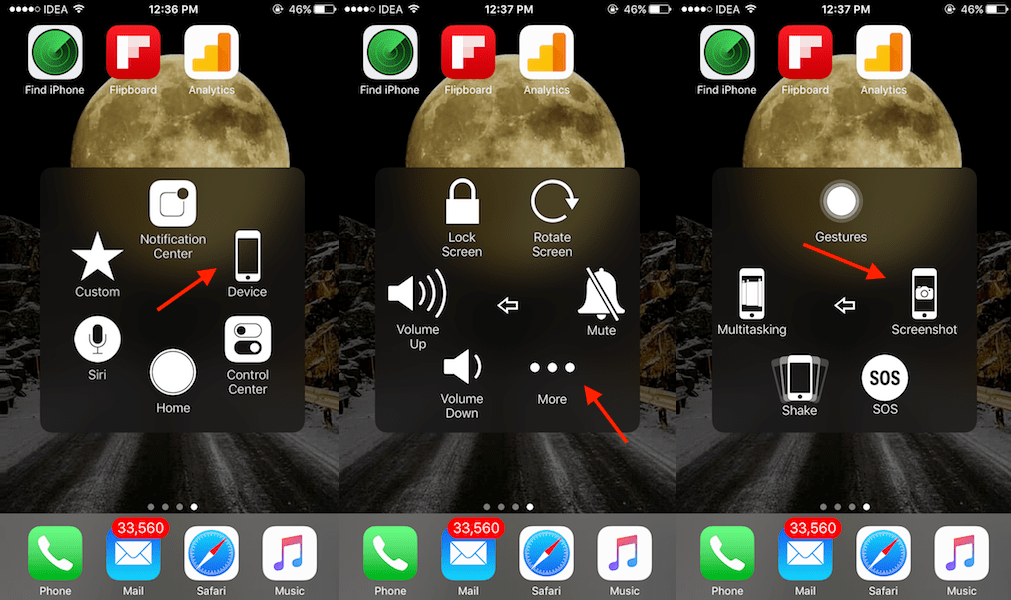
Вот и все.
Теперь, что касается ПК с Windows, если вы ищете альтернативу кнопке экрана печати или если ваша кнопка экрана печати не работает, у вас всегда есть несколько вариантов сделать снимок экрана на ноутбуке с Windows или ПК. Вот как.
Сделать снимок экрана без использования кнопки Print Screen в Windows
Используя один из методов в этом разделе, вы можете сделать пользовательский снимок экрана, чего нельзя сделать с помощью кнопки печати экрана. ‘прт ск’ Кнопка делает скриншот всего экрана. Вам не нужно устанавливать какое-либо программное обеспечение или приложения в вашей системе Windows, чтобы выполнить эту задачу.
В одном методе мы будем использовать инструмент «Ножницы», а во втором — экранную клавиатуру.
Метод 1: сделайте собственный снимок экрана или полный снимок экрана с помощью инструмента Snipping Tool
1) Нажмите на Значок Windows на нижней панели задач.
![]()
2) Введите ‘Ножницы’ и нажмите enter.
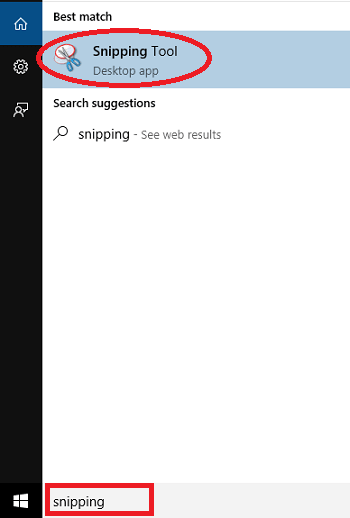
3) Откроется инструмент Snipping, нажмите Создать как показано на картинке.
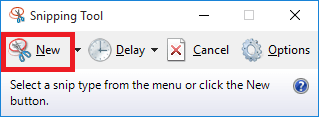
4) Затем нажмите на экран и перетащите, чтобы выбрать часть экрана, которую вы хотите сделать, а затем отпустите кнопку мыши. Это откроет скриншот выбранной области в инструменте «Ножницы».
5) Теперь нажмите «Файл», а затем нажмите « Сохранить как возможность сохранить изображение в нужном месте.
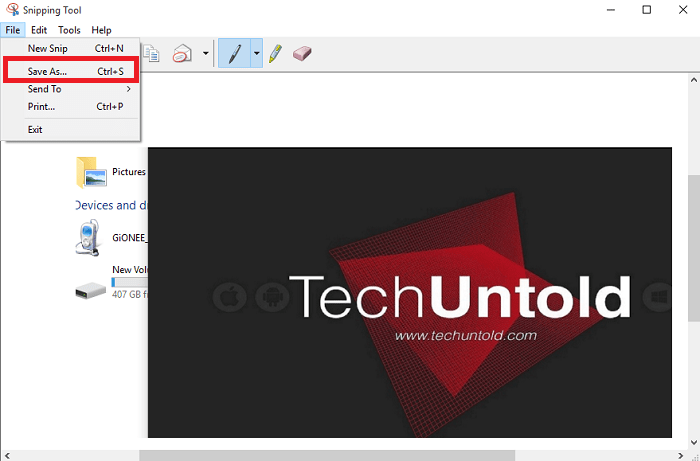
Этот инструмент может помочь вам сохранить как частичный снимок экрана, так и полный снимок экрана.
Способ 2: сделать снимок экрана с помощью экранной клавиатуры
Если вы хотите сделать снимок экрана без инструмента Snipping, вы можете использовать экранную клавиатуру. Экранная клавиатура — это не что иное, как виртуальная клавиатура. У него будут все клавиши, доступные на вашей реальной клавиатуре. Следуйте инструкциям, чтобы сделать снимок экрана.
1) Нажмите на значок Windows и введите ‘На экранной клавиатуре’ и нажмите enter.
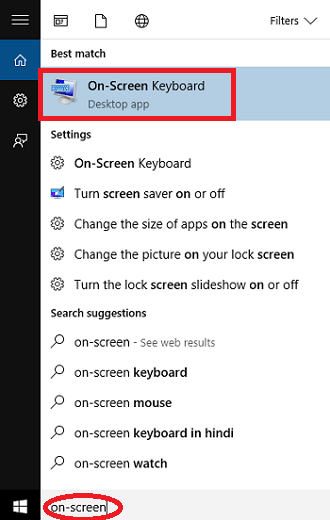
2) Как только виртуальная клавиатура откроется, вам может понадобиться найти «Пр Сн» ключ и нажмите на него. Это сделает снимок экрана. Вы можете открыть краску и вставить ее.
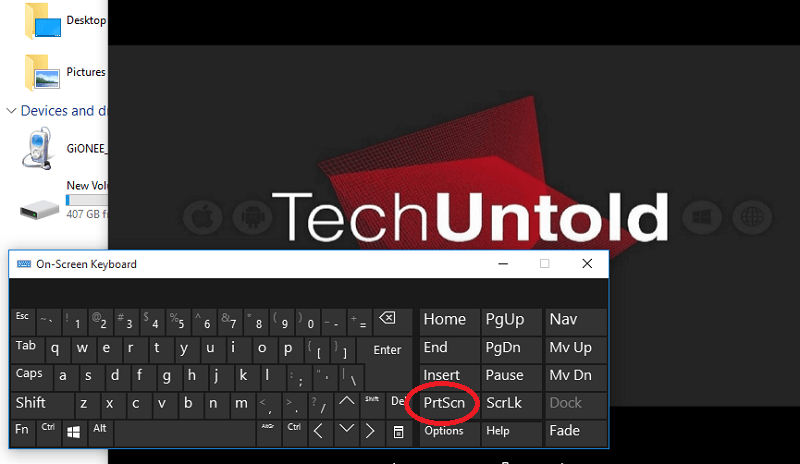
Недостатком этой функции является то, что она захватывает экранную клавиатуру на скриншоте. Таким образом, вы должны соответствующим образом настроить или использовать инструмент для обрезки.
Таким образом, у вас есть 2 способа сделать снимок экрана без кнопки печати экрана на ноутбуке с Windows или ПК. Я предпочитаю инструмент Snipping, так как в нем есть функция создания пользовательских скриншотов.
Мы надеемся, что вы смогли сделать снимок экрана без кнопок на Android, iPhone и ПК с Windows. Если урок был вам полезен, не забудьте поделиться им в социальных сетях.
последние статьи